Otomatik olarak izlenen e-postaları belirtme
Sunucu tarafı eşitlemesi ve Dynamics 365 App for Outlook ile alınan iletiler için müşteri etkileşimi uygulamalarında (Dynamics 365 Sales, Customer Service, Marketing, Field Service ve Project Service Automation gibi) otomatik olarak e-posta etkinlikleri oluşturabilirsiniz.
Varsayılan olarak, eşitleme işlemi yalnızca otomatik izleme için bir posta kutusunun Gelen kutusu klasöründeki iletileri değerlendirir. Gelen kutusunun bir alt klasöründe yer alan e-posta, bir iletiyi bir sonraki eşitlemeden önce Gelen kutusu klasörüne geri taşısanız bile yalnızca klasör düzeyinde izleme için yapılandırılırsa işlenir. Sunucu tarafı eşitlemesi, işlediği son e-postanın alınma tarihini izler. Sonraki eşitleme döngüsü sırasında, yalnızca bu tarih ve saatin ardından alınan e-postaları değerlendirir. Gelen kutusu klasöründe yer almayan bir e-postayı işlemek için aşağıdaki seçeneklerden birini kullanabilirsiniz:
- Outlook kategori izleme veya Dynamics 365 App for Outlook kullanarak e-postayı elle izleyin.
- Posta kutusu kaydındaki E-postaları Şu Tarihten İtibaren İşle tarihini, e-posta alınmadan önceki bir tarihe değiştirin. Varsayılan olarak görünür olmadığından, bu alanı posta kutusu kaydı formuna eklemeniz gerekir.
- Dynamics 365 içindeki posta kutusu kaydından Posta Kutusunu Test Et ve Etkinleştir'i seçin.
Kullanıcılar, hangi iletilerin e-posta aktivitesi olarak izleneceğini belirlemek için bir filtre seçebilir:
Tüm e-posta iletileri: Kullanıcı tarafından alınan tüm e-posta iletileri Dynamics 365'te bir e-posta etkinliği olarak izlenir.
E-postaya yanıt olarak gönderilen e-posta iletileri: Yalnızca izlenen iletilere verilen yanıtlar e-posta etkinlikleri olarak izlenir.
Varsayılan olarak bu seçenek devre dışıdır. Sistem, e-posta filtrelendikten sonra izlenen iletiyle bir yanıtı ilişkilendirir. Yönetici, Sistem Ayarları'ndaki E-posta sekmesinden e-posta bağıntısını kuruluş düzeyinde etkinleştirilebilir veya devre dışı bırakılabilir.
Müşteri Adayları, İlgili Kişiler ve Firmalardan gelen e-posta iletileri: Yalnızca Dynamics 365'teki bir müşteri adayı, ilgili kişi veya firmaya gönderilen iletiler e-posta etkinlikleri olarak izlenir.
E-posta etkinleştirilmiş kayıtlardan gelen e-posta iletileri: İletiler, özel tablolar da dahil olmak üzere Dynamics 365'teki bir e-posta adresine çözümlenen herhangi bir kayıttan e-posta aktiviteleri olarak izlenir.
E-posta iletisi yok: Kullanıcı tarafından alınan hiçbir ileti e-posta aktiviteleri olarak otomatik izlenmez.
Bu seçenekler, gönderilen öğeleri otomatik olarak izleyecek şekilde ayarlanabilir. Ayrıca, kuyruklar ve kuyruk posta kutularında çalışmak için de ayarlanabilir.
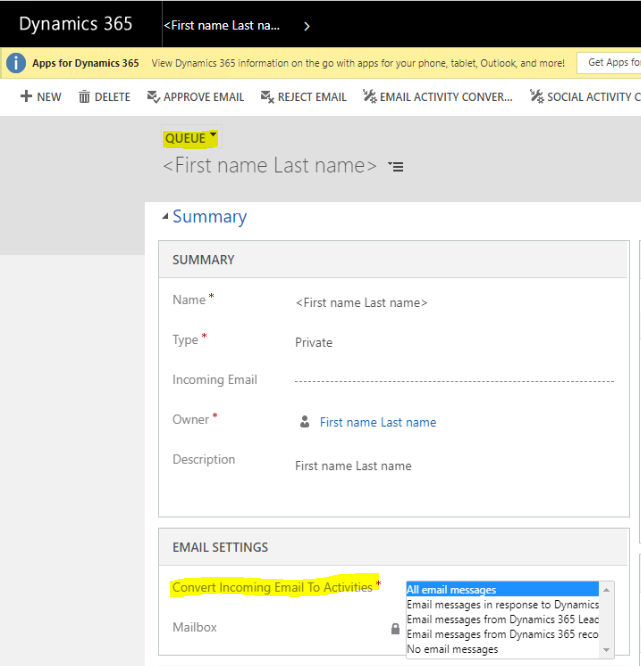
Kullanıcının otomatik izleme için kullandığı filtre seçeneği fark etmeksizin, kullanıcının Dynamics 365 App for Outlook, klasör düzeyinde izleme veya Outlook kategorisi kullanarak Outlook'ta el ile izlediği e-posta, Dynamics 365 ile eşitlenir.
Belirli kullanıcılar için gelen ileti izlemeyi kapatmak için bir yönetici, Posta kutusu formunda Gelen E-posta'yı Yok olarak ayarlayabilir.
E-postaları izlemek için konuşmaları kullanın
Sunucu tarafı eşitlemesi, bir e-postanın Dynamics 365'te izlenen bir e-posta iletisiyle ilişkili olup olmadığını belirlemek için bir e-postada bulunan aşağıdaki bilgileri kullanır:
MessageID: E-posta iletisini benzersiz olarak tanımlar. E-posta uygulaması kullanıcı arabiriminde gizlenir.
InReplyTo: E-postanın yanıt içinde olduğu MessageId öğesini içerir. E-posta uygulaması kullanıcı arabiriminde gizlenir.
Bir müşteri bir e-postaya yanıt verir ve konu satırını değiştirirse, e-posta uygulaması yanıtlardaki InReplyTo değerini kaldırabilir. Sunucu tarafı eşitlemesi ve Dynamics 365, bu olmadan yanıtı önceki e-postayla ilişkilendiremez. Microsoft Outlook masaüstü sürümü, kullanıcı bir e-postaya yanıt verdiğinde ve konuyu değiştirdiğinde InReplyTo değerinin kaldırılmasını önler.
ConversationIndex: İletiyi bir e-posta dizisiyle ilişkilendirir. E-posta uygulaması kullanıcı arabiriminde gizlenir.
Konudaki izleme belirteci: Doğrudan konu satırına damgalanmış bir Dynamics 365 kavramı.
Konu sözcükleri ve alıcılar: Yapılandırmaya dayalı olarak bir Dynamics 365 kavramı olan akıllı eşleştirmeyi kullanır.
E-posta bağıntı mantığı, aşağıdaki seçeneklerin her birini şu sırayla geçirir:
InReplyTo bağıntısı: InReplyTo değeri zaten Dynamics 365'te bulunan bir e-postanın MessageId'si ile eşleşiyorsa yeni e-posta varolan ile bağıntılı demektir. Bu varsayılandır ve bunu değiştirmemenizi öneririz. E-posta bağıntısı doğrudur, hatalı pozitif sonuç yoktur.
İzleme belirteci bağıntısı: Konu bir izleme belirteci içeriyorsa ve Dynamics 365'teki bir e-postanın izleme belirteciyle eşleşiyorsa yeni e-posta mevcut olanla bağıntılıdır. Varsayılan olarak bu seçenek devre dışıdır. İzleme belirteci kullanıcı tarafından görülebilir ve hatalı bağıntıya neden olabilecek şekilde değiştirilebilir.
Konuşma Dizini: ConversationIndex değeri zaten Dynamics 365'te bulunan bir e-postanın ConversationIndex'si ile eşleşiyorsa yeni e-posta varolan ile bağıntılı demektir.
Akıllı eşleme: Sistem, alıcılar ve konu satırındaki sözcükler için zaten Dynamics 365'te olan e-postaları arar. Benzer alıcılarla bir tane bulursa ve çok sayıda uygun konu sözcüğü içeriyorsa iki ileti ilişkilendirir. Akıllı eşleme hatalı pozitif sonuçlara yol açabileceğinden bu seçeneği önermiyoruz. Ancak, aynı konu dizisine ait olmayan e-postaları ilişkilendirmeniz gerektiğinde kullanılabilir.
Bir e-postanın otomatik olarak izlenip izlenmediği nasıl belirlenir
Organizasyon çapında ayarlar ve bireysel kullanıcıların ve sıraların ayarları otomatik olarak hangi e-postaların izleneceğini belirler. Bir e-postanın otomatik olarak nasıl izlendiğini ve nedenini belirlemek için E-posta tablosundaki sütunları kullanabilirsiniz. Bu sütunlar, bir e-postanın ne kadar izlendiğini ve önceden izlenen bir e-postayla bağıntılı olup olmadığını anlamak için e-postaların Gelişmiş Bul görünümüne eklenebilir.
| Column | Veri Akışı Açıklaması |
|---|---|
| Kabul Eden Varlık | E-postayı alan kullanıcı veya kuyruk, bunu izlemek için otomatik olarak yapılandırılır. Örneğin, tüm e-postaları izleyecek şekilde yapılandırılmış Sales adlı bir kuyruk e-posta alırsa Satış kuyruğu Kabul Edilen Varlık olarak kabul edilir. |
| Alan Posta Kutusu | Bir e-posta tarafından otomatik olarak izleneceği bir kullanıcı veya kuyruk içerecek şekilde algılandığında, sunucu tarafı eşitlemesi tarafından işlenen posta kutusunu görüntüler. SSSForceFilteringMethodForUserMailboxes adı verilen OrgDBOrgSetting devre dışı bırakılmışsa (varsayılan ayardır) bu sütunun değeri Kabul Edilen Varlıktan farklı olabilir. Örneğin, varolan e-postalara yanıtları otomatik olarak izlemek için ayarlanan Luisa Alves bir ileti alır. Tüm e-postayı izleyecek şekilde ayarlanan Satış kuyruğu aynı iletiyi alır. Sunucu tarafı eşitlemesi, önce Luisa posta kutusunu işleyebilir ve e-postayı otomatik olarak izlemek için yapılandırılmış başka bir alıcı (Satıcı) olduğunu algılayabilir. Bu durumda Kabul Eden Varlık Satış kuyruğu, ancak Alan Posta Kutusu Luisa olur. |
| Bağıntılı Etkinlik Kimliği | Bir e-postanın önceden izlenen bir e-postayla ilişkilendirilmiş olup olmadığını gösterir. Örneğin Dynamics 365'ten bir e-posta gönderildiyse ve bir yanıt otomatik olarak izlendiyse yanıtın Bağıntılı Aktivite Kimliği özgün e-postaya başvurur. |
| Bağıntı Yöntemi | Bir e-postayı otomatik olarak izlemek için kullanılan bağıntı yöntemi. Gelişmiş Bul veya diğer görünüm ve formlar için kullanılamaz, ancak bunu görüntülemek için Web API'yi kullanabilirsiniz. Şu URL biçimini kullanın: https://YourDynamics365URL/api/data/v9.2/emails(IDofEmail)?$select=subject,correlationmethod Örneğin Dynamics 365 URL'niz https://contoso.crm.dynamics.com ve e-posta kimliğiniz fd372987-7fac-ed11-aad1-0022480819b5 ise bağıntı yöntemini görüntülemek için bu URL'yi kullanabilirsiniz:https://**contoso.crm.dynamics.com**/api/data/v9.2/emails(**fd372987-7fac-ed11-aad1-0022480819b5**)?$select=subject,correlationmethodBir e-postanın kimliğini bulmak için e-posta web tarayıcısında açın. Kimlik, URL'de &id= kısmından sonraki kısımdır. Yukarıdaki örnekte &id=fd372987-7fac-ed11-aad1-0022480819b5 idi.Bağıntı Yöntemi değeri, belirli bir bağıntı yöntemine karşılık gelen bir tamsayıdır. E-posta EntityType'ın bağıntı yöntemi bölümündeki tabloya bakın. Örneğin 3 değeri e-postanın InReplyTo yöntemine göre bağıntılı olduğunu gösterir. |
| Üst Etkinlik Kimliği | Geçerli e-posta ile bağıntılıysa önceden izlenen bir e-postayı gösterir. Ancak sütun yalnızca e-posta InReplyTo ya da ConversationIndex yöntemi kullanılarak ilişkilendirildiyse doldurulur. E-posta İzleme Belirteci gibi farklı bir yöntem kullanılarak ilişkilendirildiyse Üst Öğe Kimliği boş olur. |
Otomatik Yanıtları Tanımlama
Otomatik olarak oluşturulan e-posta yanıtları bazen otomatik özellikler tarafından tetiklenebilir. Örneğin, Microsoft Outlook'un Otomatik Yanıtlar (Ofis Dışında) özelliği, alıcı yokken e-postaları yanıtlamak için ayarlanabilir. Şu anda Sunucu Tarafı Eşitlemesi, gelen bir e-postanın otomatik olarak izlenip izlenmeyeceğini belirlerken otomatik olarak oluşturulan bir yanıt olup olmadığını etkin şekilde değerlendirmez.
Bu tür otomatik olarak oluşturulan yanıtları tanımlarken E-posta tablosundaki InternetMessageHeaders özniteliğini kullanabilirsiniz. InternetMessageHeaders özniteliği, yalnızca e-posta Auto-Submitted veya Reply-To başlıklarını içeriyorsa gelen e-postalar için doldurulur. Bu başlık değerleri JSON biçiminde yakalanır.
InternetMessageHeaders öznitelik değerini denetlemek için belirli başlık adlarına ve değerlerine erişmek üzere JSON verilerini ayrıştırın. Ayrıca sütunun ilgilendiğiniz başlık adını içerip içermediğini de denetleyebilirsiniz. Örneğin, InternetMessageHeaders sütununda bir Auto-Submitted varsa bu e-postanın otomatik olarak oluşturulduğunu gösterir.
Aşağıdaki tabloda, otomatik yanıtlardaki başlıklarla ilgili daha fazla bilgi yer almaktadır.
| Üst bilgi | Description | Örnekler |
|---|---|---|
| Otomatik Olarak Gönderildi | Bu başlık, e-postanın otomatik yanıt olduğu anlamına gelir. Farklı e-posta sağlayıcıları bu başlık için farklı değerler kullanabilir. Daha fazla bilgi: RFC: Elektronik Postaya Otomatik Yanıt Önerileri. | Gmail: Auto-Submitted : auto-repliedOutlook: Auto-Submitted : auto-generated |
| Yanıtla | Bu başlık, e-postanın yanıtlama ayarı olduğu anlamına gelir. Bu başlıktaki değer yanıtlama e-posta adresini gösterir. Değerin biçimi posta sağlayıcılarına ve diğer yapılandırmalara bağlı olarak değişebilir. Daha fazla bilgi: RFC: Yanıtla alanı. |
Reply-To : “Test email <example@contoso.com>”
Reply-To : “<example@contoso.com>”
|
İlgili sütunun otomatik popülasyonu
Her e-posta kaydında bulunan İlgili sütunu, bir kaydı başka bir kayıtla bağlantılandırır. Örneğin e-posta bir fırsata, siparişe veya servis talebine bağlanmış olabilir. E-posta satırını el ile oluşturuyorsanız veya güncelleştiriyorsanız e-postayı, aktivitelere izin verecek şekilde ayarlanmış herhangi bir tablodan bir kayıda bağlamak için İlgili sütununu kullanma seçeneğiniz vardır.
Daha önce izlenen bir e-postayla ilişkili olduğundan e-posta otomatik olarak izleniyorsa İlgili sütununa otomatik olarak önceden izlenen e-postayla aynı değer atanır.
Müşteri etkileşimi uygulamaları izleme belirteçlerini nasıl kullanır?
Bir İzleme belirteci, müşteri etkileşimi uygulamaları tarafından oluşturulan ve bir e-posta konu satırının sonuna eklenen bir alfasayısal dizedir. E-posta aktivitelerini e-posta iletileriyle eşleştirir. Varsayılan olarak, izleme belirteci özelliği açıktır.
İzleme belirteci yapısı
Varsayılan olarak, müşteri etkileşimi uygulamaları 4 karakterlik önek ve 7 basamaklı tanımlayıcıdan oluşan bir belirteç yapısını kullanır.
![]()
Aşağıdaki tabloda, izleme belirteci bölümleri ve açıklamaları listelenmektedir.
| Bölüm | Veri Akışı Açıklaması |
|---|---|
| Önek | 1-20 karakterden yapılandırılabilir. Varsayılan değer CRM'dir. Önek, her kuruluş veya ortam için benzersiz olabilir. Örneğin, çok kiracılı bir müşteri etkileşimi uygulamaları dağıtımında, her kuruluşun benzersiz bir önek yapılandırmasını ve kullanmasını öneririz. Öneki değiştirirseniz önceki önek değerleri hala sürdürülür ve önceki öneke göre e-postaları ilişkilendirmek için kullanılır. |
| Çevrimiçi/Çevrimdışı işaretçisi | E-posta gönderilirken kullanıcının çevrimdışı veya çevrimiçi olduğunu belirtmek için kullanılan eski bir değerdir. Bu hane yapılandırılamaz. |
| Dağıtım temeli izleme numarası | 0-2,147,483,647 değerlerinden yapılandırılabilir. Varsayılan değer 0'tir. Kullanıcı numarası basamakları için temel numara olarak kullanılır. Örneğin, değer 0 ise ve 3 basamak kullanıcı numarası için yapılandırılırsa, ilk kullanıcının 001 tanımlayıcısı olacaktır. Değer 500 ise, ilk Kullanıcı 501 olur. |
| Kullanıcı sayıları için basamak sayısı | 1-10 değerlerinden yapılandırılabilir. Varsayılan aralık üç hanedir. Bu değer, e-posta etkinliğini oluşturan kullanıcı için müşteri etkileşimi uygulaması sayısal tanımlayıcıyı atadığında kaç hane kullanılacağını belirler. |
| Artan ileti sayacı için basamak sayısı | 1-9 değerlerinden yapılandırılabilir. Varsayılan aralık üç hanedir. Bu değer, müşteri etkileşimi uygulaması, e-posta etkinliği (etkinliğin içindeki ileti değil) için sayısal tanımlayıcıyı atadığında kaç hane kullanılacağını belirler. Not: Varsayılan değeri, üç basamaklı bir sayı içeren belirteç oluşturmakta kullanırsanız, sayıyı 999'a kadar artırır ve sonra 000'dan yeniden başlatır. Aktif e-posta başlıklarına çift belirteç verme ihtimalini azaltmak için daha fazla basamak kullanabilirsiniz. |
İzleme belirteçlerini ayarlama veya etkinleştirip devre dışı bırakma
Ayarlar>Yönetim>Sistem Ayarları'nda E-posta sekmesini seçin.
E-posta bağıntısı yapılandır alanında, izleme belirteçlerini etkinleştirip devre dışı bırakabilir ve varsayılan yapıyı değiştirebilirsiniz.
Akıllı eşleme
Sunucu tarafı eşitlemesi bir gelen e-posta iletisini işlediğinde konu, gönderen adresi ve alıcı adresini çıkarır ve bunları e-posta aktivitesini mevcut kayıtlarla bağlamak için kullanır. Akıllı eşleme olarak da bilinen bu bağıntı işlemi, alınan e-postaları e-posta etkinlikleriyle eşleştirmek için aşağıdaki ölçütleri kullanır:
- Konu eşleştirme: RE: veya Re: gibi önekler ve büyük küçük harf yok sayılır. Örneğin, Re: merhaba ve Merhaba konuları bir eşleşme olarak kabul edilir.
- Gönderen ve alıcı eşleştirmesi: Sistem, tam gönderen ve alıcı e-posta adreslerini birlikte hesaplar.
Eşleştirme işlemi tamamlandığında, sistem, gelen e-posta iletisinin sahibini ve nesnesini seçer.
Varsayılan olarak, akıllı eşleştirme kapalıdır. Sistem Ayarları içindeki E-posta sekmesinden etkinleştirebilir ve akıllı eşleştirme ayarlarını kuruluş düzeyinde değiştirebilirsiniz.
Akıllı eşleştirme nasıl çalışır?
Akıllı eşleştirme tamamen e-postalar arasındaki benzerliğin varlığına dayanır. BCC ve CC alıcıları da dahil olmak üzere konu, gönderen ve alıcılar, benzerliği belirler.
Dynamics 365'ten bir e-posta gönderildiğinde veya izlenen bir e-posta alındığında oluşturulan ve veritabanında depolanan iki karma kümesi vardır.
Konu karmaları: Sistem ayarlarına açıksa Dynamics 365 belirtecini içerebilen e-postanın konusundan, "RE:" ve "FW:"gibi etkisiz sözcükler çıkarılır ve belirteç haline getirilir. Boş olmayan belirteçler (sözcükler) daha sonra konu karmaları oluşturmak için karma hale getirilir.
Alıcı karmaları: Gönderen ve alıcı listesi benzersiz e-posta adresleri için analiz edilir. Her benzersiz e-posta adresi için bir adres karması oluşturulur.
Sunucu tarafı eşitlemesi, gelen e-posta ile giden e-posta arasındaki bağıntıyı bulmak için depolanan konu ve alıcı karmalarında eşleşen değerleri arar. İki e-posta, aynı konu karması sayısına ve en az iki eşleşen alıcı karmasına sahipse ilişkilendirilir.
Not
Bir kuruluş, uzun bir süre boyunca e-posta gönderip aldığı için, EmailHash tablosunda depolanan bağıntı verileri önemli ölçüde artabilir. Bu, daha az kısıtlayıcı akıllı eşleştirme ayarlarıyla veya ortak konu veya alıcı desenleriyle birleştirildiğinde, akıllı eşleştirme performansının düşmesine neden olabilir. Bir performans iyileştirmesi olarak, akıllı eşleştirme işlemleri gerçekleştirilirken yüksek sistem kaynağı kullanımı algılanırsa, sistem son 90 gün içindeki e-postaları ilişkilendirir.
Gelişmiş akıllı eşleştirme ayarları
HashFilterKeywords: Konu satırındaki etkisiz sözcükleri filtrelemek için kullanılan normal bir ifade. Konu satırında bulunan normal ifadenin eşleşen tüm örnekleri, konu karmaları oluşturulmadan önce boş dizelerle değiştirilir.
Varsayılan değer: ^[\s]*([\w]+\s?:[\s]*)+
Konu satırının başındaki iki nokta (:) ile biten sözcükleri yok sayın. Örneğin:
Subject Yok sayılan sözcükler 1 Test -- 2 RE: Test YNT: 3 FW: RE: Test FW: RE: "Ofis dışında:" ifadesinin ilk kelimesinden sonra iki nokta (:) gelmediği için bu ifade varsayılan olarak yok sayılmaz. Bu ifadeyi yok saymak için, normal ifadeyi şu şekilde değiştirin:
^\[\\s\]\*(\[\\w\]+\\s?:\[\\s\]\*)+\|Out of office:HashMaxCount: Herhangi bir konu veya alıcı listesi için oluşturulan maks. karma sayısı.
Varsayılan değer: 20
Etkisiz sözcük engellemeden sonraki konu 20'den fazla sözcük içeriyorsa, yalnızca ilk 20 kelime karma hale getirilir.
HashDeltaSubjectCount: E-postaların konu karma sayıları arasında ilişkilendirilmesine izin verilen en yüksek farklılık.
Varsayılan değer: 0
HashMinAddressCount: E-postaların ilişkilendirilmesi için alıcılar listesinde gereken minimum karma sayısı eşleşmesi.
Varsayılan değer: 2
Ayrıca bkz.
İletme posta kutusu ve ayrı posta kutuları
E-posta adresini bir satırla ilişkilendirme
Geri Bildirim
Çok yakında: 2024 boyunca, içerik için geri bildirim mekanizması olarak GitHub Sorunları’nı kullanımdan kaldıracak ve yeni bir geri bildirim sistemiyle değiştireceğiz. Daha fazla bilgi için bkz. https://aka.ms/ContentUserFeedback.
Gönderin ve geri bildirimi görüntüleyin